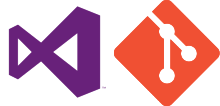
少し前に、記事「
Team Foundation ServicesとGitおよびその他の新機能の統合 」が公開されました。 読者が彼女に強い関心を示し、フィードバックと質問を送ってくれたことを非常に嬉しく思いました。 ツールとサービスを改善するプロセスでそれらを考慮しますので、ニュースをお楽しみに。 この投稿では、開発者がVisual StudioのGitツールとTFSのGitサービスの使用を開始する方法についてお話したいと思います。
始める前に、ブライアンハリーによって特定されたキーポイントを思い出しましょう。
クライアントとサーバーでの展開は、Gitの標準的な使用例です。 クライアントは、ほぼすべてのGitリポジトリ(ローカル、企業、Codeplex、GitHub、BitBucket)で動作します... TFSは、ほぼすべてのGitクライアントをサポートします:Gitコマンドラインユーティリティ、XCode、Eclipse Gitサポート... これは同期に関するものではなく、完全で互換性のあるGit機能の提供に関するものです。
Visual Studioの柔軟性により、ローカルサービス、TFSサービス、またはサードパーティプロバイダーなど、必要なものを正確に操作できます。
Visual Studio 2012でGitを使用できるようにするには、
Visual Studio Tools for Gitをインストールする必要があります。
新しいローカルリポジトリを作成する
Gitの主な利点の1つは、多くのタスクをローカルで実行できることです。 Visual Studioには、ローカルリポジトリを作成する便利な方法がいくつか用意されています。
- 空のローカルリポジトリを作成する
- ローカルGitバージョン管理リポジトリで新しいソリューションを作成する
- ローカルGitバージョン管理リポジトリで既存のソリューションをホストする
空のローカルリポジトリを作成する
そのため、空のローカルリポジトリを作成する必要があります。 Visual Studioでは、これは数秒で実行できます。
[接続]ページに移動して、新しいリポジトリを作成します。
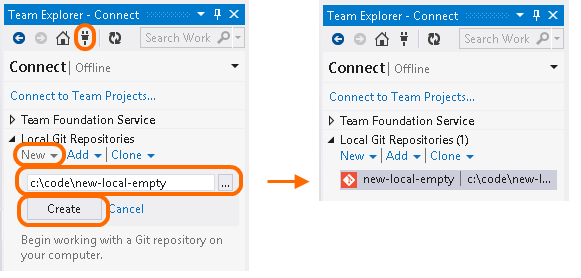
リポジトリを開きます。 コマンドブラウザーでは、アクティブとして設定されます。
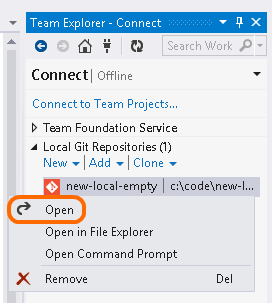
Visual Studioで作成された.gitattributesおよび.gitignoreファイルをコミットします。 これらのファイルは、GitがVisual Studioで適切に機能するために必要です。
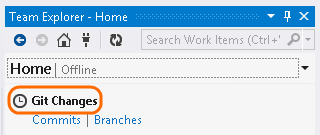
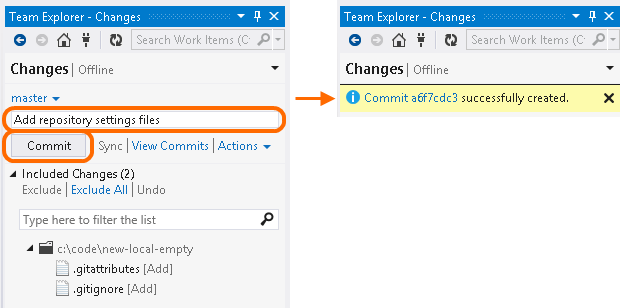
新しいローカルGitリポジトリの準備ができました!

これで公開でき、ワーキンググループのすべてのメンバーが使用できるようになります。
ローカルリポジトリに新しいソリューションを作成する
新しいコードプロジェクトは、Gitバージョン管理システムのローカルリポジトリに配置できます。

このオプションは、ウェルカムポータルのマニュアルで詳しく説明されています。
ローカルGitバージョン管理リポジトリで既存のソリューションをホストする
ローカルコンピューターで作業するソリューションがある場合は、Gitバージョン管理システムのシンプルなローカルリポジトリに配置できます。
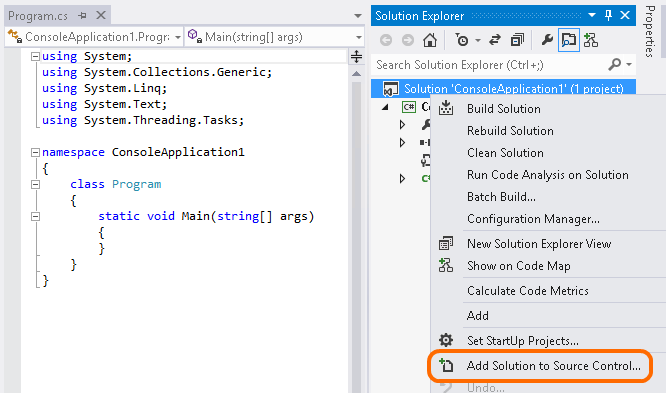
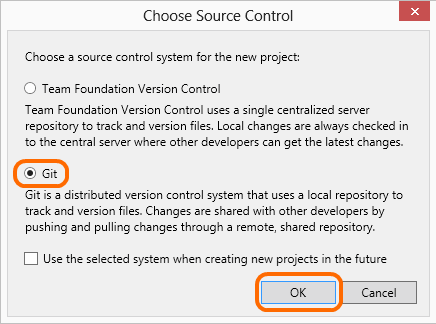
リポジトリが作成されました。 コミットファイルを作成するためだけに残ります。
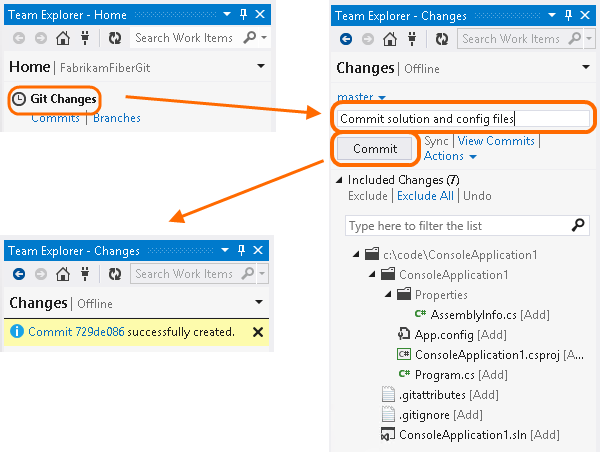
既存のローカルリポジトリの追加
おそらく、他のクライアントツールと連携するいくつかのリポジトリがあります。 ローカルリポジトリへのリモートアクセスがあるかどうかに関係なく、Visual Studioに追加できます:別のリポジトリ、または指定されたディレクトリからのすべてのリポジトリ(下の例を参照)。
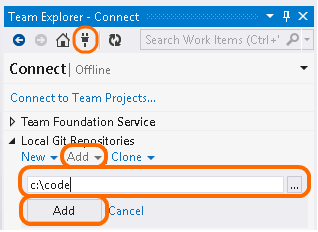
リポジトリを追加したら、それを開いてVisual Studioで開始します。
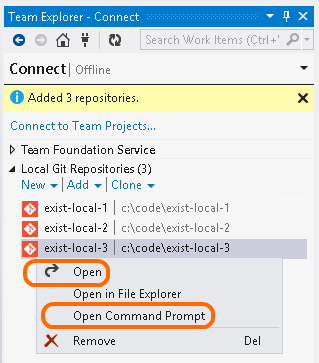
ところで、便利なコマンドプロンプトで開くコマンドに気付きましたか? 特別なタスクを実行するために必要になる場合があります。 コマンドラインツールがまだインストールされていない場合は、ここで実行できます。

リモートGitリポジトリーを開発者のコンピューターに複製する
Tit、CodePlex、GitHub、Bitbucketなど、Gitリポジトリの場所は関係ありません。 Visual Studioでは、このリポジトリを操作できます。 リモートリポジトリのコードで共同作業を開始するには、コンピューターのコードを複製します。
Git TFSリポジトリを開発者コンピューターに複製する
新しいGitチームプロジェクトに着手する場合、またはこのためにコンピューターをセットアップするだけの場合は、とにかくコンピューターでプロジェクトを複製する必要があります。

サードパーティのGitリポジトリを開発者のコンピューターに複製する
ワークグループは、コードの一部をGitHubまたは別のサービス(CodePlexやBitbucketなど)に保存しますか? ローカルコンピューターでコードを複製し、Visual Studioで操作することができます。
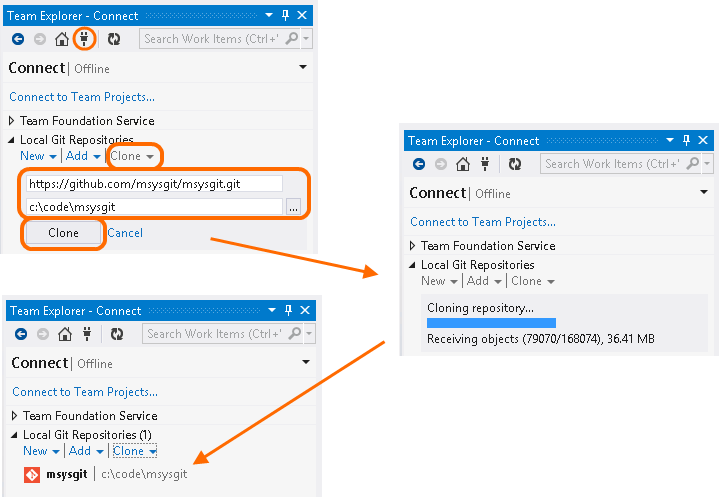
ローカルリポジトリを公開する
ローカルコンピューターに保存されているコードの一部をワーキンググループの他のメンバーと共有する場合は、対応するブランチをリモートリポジトリに公開します。
TFSに公開する
さらに、コードをTeam Foundation Serviceに公開できます。
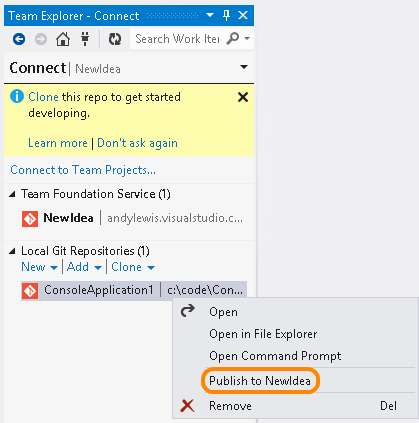
サードパーティ出版
コードブランチは、CodePlex、GitHub、Bitbucketなどのサードパーティベンダーがホストするリモートリポジトリに公開できます。
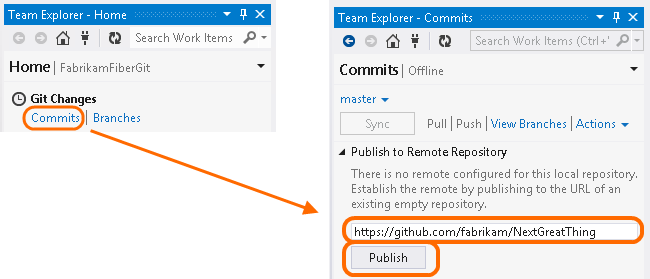
出版後
ブランチが公開された後、Visual Studioは次のことを行います。
- ローカルリポジトリをリモートとして設定します。
- アクティブなブランチ(ほとんどの場合、「マスター」)をリモートリポジトリに送信します。
これで、グループの他のメンバーと一緒に作業することができます:それらによって行われた変更を受け入れるか、リモートリポジトリに編集を送信します。
接続管理
[接続]ページは、Visual Studio 2012 Update 2で導入された革新的な機能です。このページでは、バージョン管理が実行されるすべてのリポジトリが表示され、管理できます。
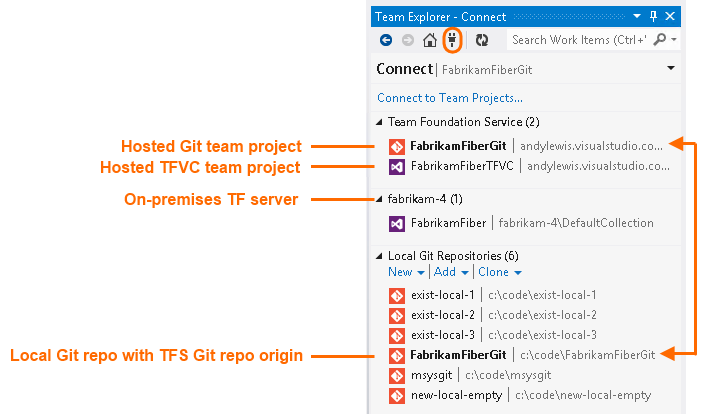
目的のリポジトリを右クリックし、[開く]または別のコマンドを選択します。
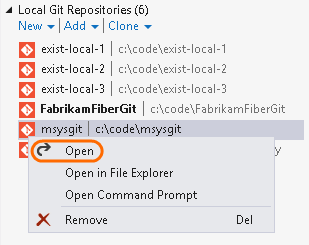
開発ツールの記事
念のため、Visual Studioの機能のさまざまな側面については、
Developer Toolsブログから学ぶことができ
ます 。